Samouczek: integracja logowania jednokrotnego (SSO) firmy Microsoft z usługą ARC Facilities
Z tego samouczka dowiesz się, jak zintegrować usługi ARC Facilities z identyfikatorem Entra firmy Microsoft. Po zintegrowaniu usług ARC Facilities z usługą Microsoft Entra ID można wykonywać następujące czynności:
- Kontroluj w usłudze Microsoft Entra ID, kto ma dostęp do obiektów ARC.
- Zezwalaj swoim użytkownikom na automatyczne logowanie do obiektów ARC przy użyciu kont Microsoft Entra.
- Zarządzaj kontami w jednej centralnej lokalizacji.
Wymagania wstępne
Do rozpoczęcia pracy potrzebne są następujące elementy:
- Subskrypcja firmy Microsoft Entra. Jeśli nie masz subskrypcji, możesz uzyskać bezpłatne konto.
- Subskrypcja aplikacji ARC Facilities z obsługą logowania jednokrotnego.
Opis scenariusza
W tym samouczku skonfigurujesz i przetestujesz logowanie jednokrotne firmy Microsoft w środowisku testowym.
Usługa ARC Facilities obsługuje logowanie jednokrotne inicjowane przez dostawcę tożsamości
Usługa ARC Facilities obsługuje aprowizowanie użytkowników just in time
Uwaga
Identyfikator tej aplikacji jest stałą wartością ciągu, więc w jednej dzierżawie można skonfigurować tylko jedno wystąpienie.
Dodawanie obiektów ARC z galerii
Aby skonfigurować integrację obiektów ARC z identyfikatorem Entra firmy Microsoft, należy dodać obiekty ARC z galerii do swojej listy zarządzanych aplikacji SaaS.
- Zaloguj się do centrum administracyjnego firmy Microsoft Entra jako co najmniej Administracja istrator aplikacji w chmurze.
- Przejdź do sekcji Identity Applications Enterprise applications>New application (Aplikacje dla przedsiębiorstw w aplikacji> dla>przedsiębiorstw).
- W sekcji Dodawanie z galerii wpisz ARC Facilities w polu wyszukiwania.
- Wybierz pozycję OBIEKTY ARC z panelu wyników, a następnie dodaj aplikację. Zaczekaj kilka sekund na dodanie aplikacji do dzierżawy.
Alternatywnie można również użyć Kreatora konfiguracji aplikacji dla przedsiębiorstw. W tym kreatorze możesz dodać aplikację do dzierżawy, dodać użytkowników/grupy do aplikacji, przypisać role, a także przejść przez konfigurację logowania jednokrotnego. Dowiedz się więcej o kreatorach platformy Microsoft 365.
Konfigurowanie i testowanie logowania jednokrotnego firmy Microsoft Entra dla urządzeń ARC
Konfigurowanie i testowanie logowania jednokrotnego firmy Microsoft w usłudze ARC przy użyciu użytkownika testowego O nazwie B.Simon. Aby logowanie jednokrotne działało, należy ustanowić relację połączenia między użytkownikiem firmy Microsoft Entra i powiązanym użytkownikiem usługi ARC.
Aby skonfigurować i przetestować logowanie jednokrotne firmy Microsoft z usługą ARC, wykonaj następujące bloki konstrukcyjne:
- Skonfiguruj logowanie jednokrotne firmy Microsoft Entra — aby umożliwić użytkownikom korzystanie z tej funkcji.
- Tworzenie użytkownika testowego aplikacji Microsoft Entra — aby przetestować logowanie jednokrotne firmy Microsoft Entra z aplikacją B.Simon.
- Przypisz użytkownika testowego aplikacji Microsoft Entra — aby włączyć aplikację B.Simon do korzystania z logowania jednokrotnego firmy Microsoft Entra.
- Skonfiguruj logowanie jednokrotne usługi ARC — aby skonfigurować ustawienia logowania jednokrotnego po stronie aplikacji.
- Tworzenie użytkownika testowego usługi ARC Facilities — aby mieć w obiekcie ARC odpowiednik użytkownika B.Simon połączony z reprezentacją użytkownika w usłudze Microsoft Entra.
- Testowanie logowania jednokrotnego — aby sprawdzić, czy konfiguracja działa.
Konfigurowanie logowania jednokrotnego firmy Microsoft
Wykonaj następujące kroki, aby włączyć logowanie jednokrotne firmy Microsoft.
Zaloguj się do centrum administracyjnego firmy Microsoft Entra jako co najmniej Administracja istrator aplikacji w chmurze.
Przejdź do sekcji Identity Applications Enterprise applications ARC Facilities>Single sign-on (Logowanie jednokrotne usługi ARC Dla aplikacji>dla przedsiębiorstw aplikacji>tożsamości).>
Na stronie Wybieranie metody logowania jednokrotnego wybierz pozycję SAML.
Na stronie Konfigurowanie logowania jednokrotnego przy użyciu protokołu SAML kliknij ikonę ołówka podstawową konfigurację protokołu SAML, aby edytować ustawienia.

W sekcji Podstawowa konfiguracja protokołu SAML aplikacja jest wstępnie skonfigurowana, a wymagane adresy URL są już wstępnie wypełniane za pomocą platformy Azure. Użytkownik musi zapisać konfigurację, klikając przycisk Zapisz .
Aplikacja ARC Facilities oczekuje asercji SAML w określonym formacie, który wymaga dodania mapowań atrybutów niestandardowych do konfiguracji atrybutów tokenu SAML. Poniższy zrzut ekranu przedstawia listę atrybutów domyślnych. Kliknij ikonę Edytuj, aby otworzyć okno dialogowe Atrybuty użytkownika.
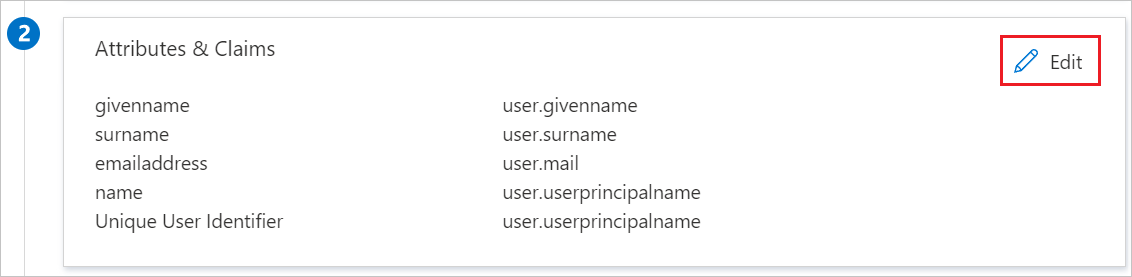
Oprócz powyższych, aplikacja ARC Facilities oczekuje, że kilka atrybutów zostanie przekazanych z powrotem w odpowiedzi SAML. W sekcji Atrybuty użytkownika i oświadczenia w oknie dialogowym Oświadczenia grupy (wersja zapoznawcza) wykonaj następujące kroki:
a. Kliknij pióro obok pozycji Grupy zwrócone w oświadczeniu.

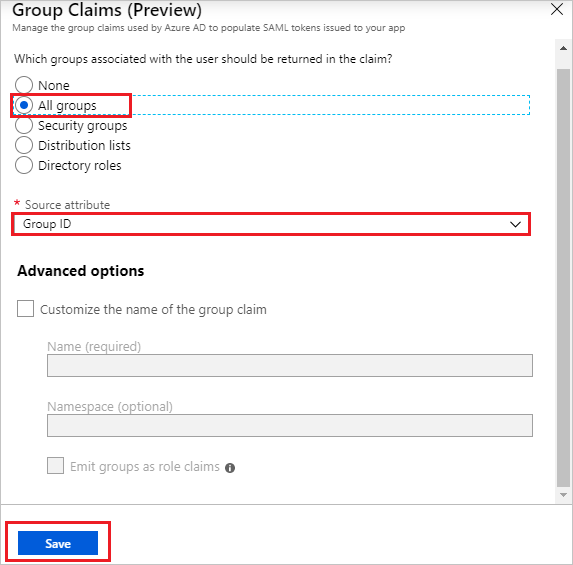
b. Wybierz pozycję Wszystkie grupy z listy radiowej.
c. Wybierz pozycję Atrybutźródłowy identyfikatora grupy.
d. Kliknij przycisk Zapisz.
Uwaga
Obiekty ARC oczekują ról dla użytkowników przypisanych do aplikacji. Skonfiguruj te role w identyfikatorze Entra firmy Microsoft, aby umożliwić użytkownikom przypisanie odpowiednich ról. Aby dowiedzieć się, jak skonfigurować role w identyfikatorze Entra firmy Microsoft, zobacz tutaj.
Na stronie Konfigurowanie logowania jednokrotnego przy użyciu protokołu SAML w sekcji Certyfikat podpisywania SAML znajdź pozycję Certyfikat (Base64) i wybierz pozycję Pobierz, aby pobrać certyfikat i zapisać go na komputerze.

W sekcji Konfigurowanie obiektów usługi ARC skopiuj odpowiednie adresy URL na podstawie wymagań.

Tworzenie użytkownika testowego aplikacji Microsoft Entra
W tej sekcji utworzysz użytkownika testowego o nazwie B.Simon.
- Zaloguj się do centrum administracyjnego firmy Microsoft Entra jako użytkownik Administracja istrator.
- Przejdź do pozycji Użytkownicy tożsamości>>Wszyscy użytkownicy.
- Wybierz pozycję Nowy użytkownik Utwórz nowego użytkownika> w górnej części ekranu.
- We właściwościach użytkownika wykonaj następujące kroki:
- W polu Nazwa wyświetlana wprowadź wartość
B.Simon. - W polu Główna nazwa użytkownika wprowadź username@companydomain.extensionwartość . Na przykład
B.Simon@contoso.com. - Zaznacz pole wyboru Pokaż hasło i zanotuj wartość wyświetlaną w polu Hasło.
- Wybierz pozycję Przejrzyj i utwórz.
- W polu Nazwa wyświetlana wprowadź wartość
- Wybierz pozycję Utwórz.
Przypisywanie użytkownika testowego aplikacji Microsoft Entra
W tej sekcji włączysz użytkownikowi B.Simon możliwość korzystania z logowania jednokrotnego, udzielając dostępu do obiektów ARC.
- Zaloguj się do centrum administracyjnego firmy Microsoft Entra jako co najmniej Administracja istrator aplikacji w chmurze.
- Przejdź do sekcji Identity Applications Enterprise applications ARC Facilities (Aplikacje>dla>przedsiębiorstw w aplikacjach> dla przedsiębiorstw ARC).
- Na stronie przeglądu aplikacji wybierz pozycję Użytkownicy i grupy.
- Wybierz pozycję Dodaj użytkownika/grupę, a następnie wybierz pozycję Użytkownicy i grupy w oknie dialogowym Dodawanie przypisania .
- W oknie dialogowym Użytkownicy i grupy wybierz pozycję B.Simon z listy Użytkownicy, a następnie kliknij przycisk Wybierz w dolnej części ekranu.
- Jeśli oczekujesz, że rola zostanie przypisana do użytkowników, możesz wybrać ją z listy rozwijanej Wybierz rolę . Jeśli dla tej aplikacji nie skonfigurowano żadnej roli, zostanie wybrana rola "Dostęp domyślny".
- W oknie dialogowym Dodawanie przypisania kliknij przycisk Przypisz.
Konfigurowanie logowania jednokrotnego obiektów USŁUGI ARC
Aby skonfigurować logowanie jednokrotne po stronie obiektów USŁUGI ARC, należy wysłać pobrany certyfikat (Base64) i odpowiednie adresy URL skopiowane z konfiguracji aplikacji zespołowi pomocy technicznej usługi ARC Facilities. Ustawią oni to ustawienie tak, aby połączenie logowania jednokrotnego SAML było ustawione właściwie po obu stronach.
Tworzenie użytkownika testowego usługi ARC Facilities
W tej sekcji w usłudze ARC jest tworzony użytkownik o nazwie Britta Simon. Usługa ARC Facilities obsługuje aprowizację użytkowników typu just in time, która jest domyślnie włączona. W tej sekcji nie musisz niczego robić. Jeśli użytkownik jeszcze nie istnieje w usłudze ARC, zostanie utworzony po uwierzytelnieniu.
Testowanie logowania jednokrotnego
W tej sekcji przetestujesz konfigurację logowania jednokrotnego firmy Microsoft z następującymi opcjami.
Kliknij pozycję Przetestuj tę aplikację i powinno nastąpić automatyczne zalogowanie do obiektów USŁUGI ARC, dla których skonfigurowano logowanie jednokrotne
Możesz użyć usługi Microsoft Moje aplikacje. Po kliknięciu kafelka Obiekty usługi ARC w Moje aplikacje powinno nastąpić automatyczne zalogowanie do obiektów USŁUGI ARC, dla których skonfigurowano logowanie jednokrotne. Aby uzyskać więcej informacji na temat Moje aplikacje, zobacz Wprowadzenie do Moje aplikacje.
Następne kroki
Po skonfigurowaniu obiektów ARC można wymusić kontrolę sesji, która chroni eksfiltrację i infiltrację poufnych danych organizacji w czasie rzeczywistym. Kontrola sesji rozszerza się od dostępu warunkowego. Dowiedz się, jak wymusić kontrolę sesji za pomocą Microsoft Defender dla Chmury Apps.